Kuinka nauttia DVD-elokuvista iPadilla? Sinulla saattaa olla idea toistaa DVD-elokuvia iPadilla, mutta et löydä DVD-asemaa iPadilla, joko kaapelia ulkoisen levyaseman kytkemistä varten. DVD-iPad-muunnin on hieno ratkaisu muuntaa DVD-elokuvat iPad-yhteensopiviksi videoformaateiksi.
Minkä pitäisi olla paras DVD-iPad-muunnin? Varmista vain, että ohjelma pystyy kopioimaan DVD-levyn. Halutun iPad-version esiasetukseksi muuntamisen pitäisi olla plussaa DVD-iPad-muuntimelle. Jos sinulla on erityisvaatimuksia, voit myös muokata videoita tai jopa parantaa videon laatua. Tämä artikkeli jakaa kuusi parasta DVD-iPad-muunninta, joiden avulla voit poimia halutut elokuvat iPadilla helposti.

Aiseesoft Video Converter Ultimate on monipuolinen videomuunnin kaikkien videoformaattien, myös DVD-elokuvien, koodaamiseen. DVD-iPad-muunnin tukee yli 300 videoformaattia kaikille iPad-versioille. Lisäksi sillä on erinomaiset editointi- ja parannusominaisuudet, jotta videoita voidaan muokata edelleen tarpeen mukaan.
1. Pura elokuvia kotitekoisista DVD-levyistä.
2. Tuki iPadille, iPad Prolle, iPad Airille ja muille iPads-malleille.
3. Erinomaiset editointiominaisuudet, joiden avulla tulostettavat videot suunnitellaan helposti.
4. Paranna videon laatua eri parametreilla ja poista videot ravisteluista.
Vaihe 1 Tuo DVD ohjelmaan
Lataa ja asenna Aiseesoft Video Converter Ultimate tietokoneellesi. Aseta optinen levy DVD-asemaan ja käynnistä ohjelma. Napsauta "Lataa levy" -painiketta ylänauhassa tuodaksesi videoita kotitekoisilta DVD-levyiltä. Se tunnistaa kaikki DVD-levyn ketjut helposti.

Vaihe 2 Muunna DVD-levyt iPadiksi
Palaa kotirajapintaan ja etsi alaosa. Napsauta ja laajenna avattavaa "Profiili" -valikkoa, vieritä alas löytääksesi "Apple iPad" ja valitse laitteen malli. Napsauta seuraavaksi "Selaa" -painiketta ja valitse tietty kansio videoiden tallentamiseksi.

Vaihe 3 Esikatsele ja muokkaa DVD-videoita
Valitse video kirjastoalueelta ja paina "Toista" -kuvaketta, kun haluat esikatsella DVD-videota sisäänrakennetulla mediasoittimella. Jos haluat muokata videota, napsauta yläreunan "Muokkaa" -valikkoa. Sitten voit kiertää, rajata, parantaa videota tai lisätä tehosteita ja vesileimaa.

Vaihe 4 Paranna videon laatua
Valitse "Paranna" -ominaisuus, voit suurentaa videotarkkuutta, optimoida videon kirkkauden ja kontrastin tai jopa vähentää tärinää yhdellä napsautuksella. Sen jälkeen voit napsauttaa "Muunna" -painiketta muuntaaksesi DVD-levyn iPad-yhteensopivaan muotoon.

Kun olet muuttanut kokonaisen DVD-levyn iPad-optimaaliseen muotoon, voit siirtää videot iPadiin iTunesin tai jonkin ammattimaisen iPhonen siirto-ohjelman avulla.
Ammattimaisten DVD-iPad-muuntimien lisäksi löydät myös 5 muuta ohjelmaa videoiden ja elokuvien purkamiseksi DVD-levyltä. Katso vain alla olevat ominaisuudet.
käsijarru pitäisi olla yksi suosituimmista DVD-iPad-muuntimista, joka pystyy kääntämään elokuvia DVD: stä iPadiin suoraan. Laajennusten asentaminen pitäisi kuitenkin olla monimutkaista, jos joudut muuntamaan joitain kaupallisia DVD-levyjä.
Plussat
MIINUKSET
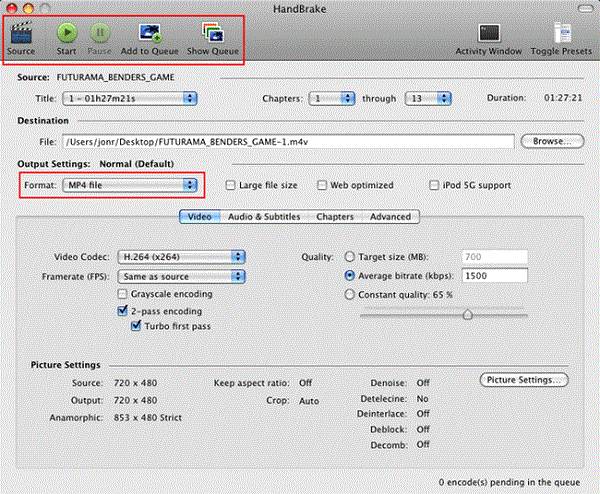
DVD Shrink on toinen ratkaisu DVD-levyjen varmuuskopiointiin ja muuntamiseen. Mutta DVD-iPad-muunnin on lopettanut päivittämisen vuodesta 2005 lähtien, mikä ei toimi Windows 8/8.1/10:n kanssa.
MIINUKSET
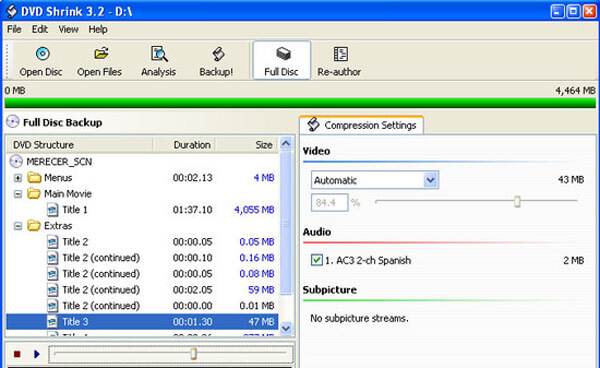
BDlot DVD ISO Master on toinen tapa muuntaa ja varmuuskopioida DVD-levyjä. Voit tallentaa DVD-levyn tietokoneesi ISO-tiedostoihin helpoilla prosesseilla, mutta koko prosessin käsittely vie aikaa.
Plussat
MIINUKSET
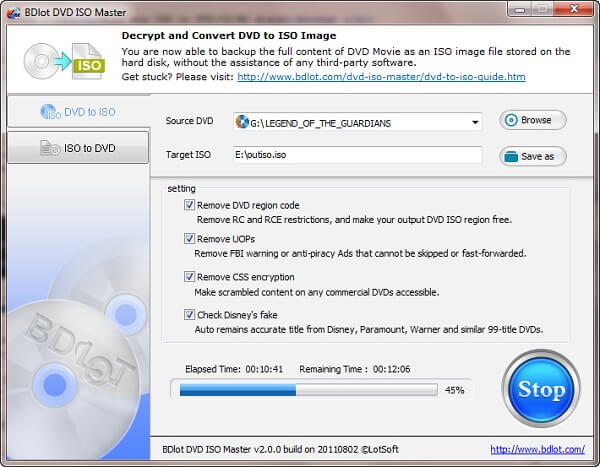
Mitä sinun pitäisi tehdä, jos haluat muuntaa DVD-musiikin iPadiksi Macissa? Mac Ripper on DVD-ääni-ripperi Snow Leopardille tai aiemmalle MacOS: lle. Sinun on käytettävä ylimääräisiä videomuuntimia saadaksesi videoita iPadiin.
Plussat
MIINUKSET

Kun haluat jonkin DVD-iPad-muuntimen Windows 7: lle, erityisesti kaupallisille DVD-levyille, DVD Decrypter on ohjelma, jonka voit ottaa huomioon. Mutta se ei toimi hyvin uusimpien salausmenetelmien kanssa.
Plussat
MIINUKSET
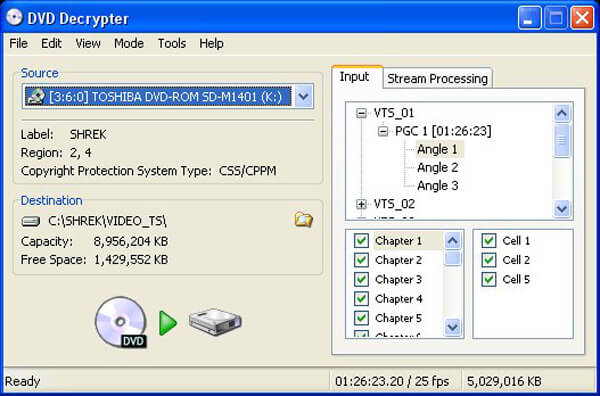
Yhteenveto
Tämä artikkeli kokoaa luettelon kuudesta parhaasta DVD-iPad-muuntimesta elokuvien poimimiseksi DVD-levyltä iPadiin. Jos sinun on vain muutettava joitain vanhoja DVD-levyjä, voit valita minkä tahansa ohjelman saadaksesi haluamasi tiedostot. Mitä tulee kotitekoisiin DVD-levyihin tehokkailla muokkausominaisuuksilla, Aiseesoft Video Converter Ultimaten pitäisi olla äärimmäinen Älypuhelimien DVD-ripperi sinun on otettava huomioon. Jos sinulla on muita kyselyjä parhaista DVD-iPad-muuntamisohjelmista, voit jakaa tarkempia tietoja kommenteissa.